小编教你如何安装系统之家win10系统
- 分类:Win10 教程 回答于: 2017年11月04日 18:40:02
系统之家为网民提供了系统软件下载、资讯、论坛以及绿色系统软件专栏等服务。在系统软件方面提供了相当丰富的资源。今天就来看看怎么通过系统之家安装win10系统吧。
很多新手用户对于装系统的方法不是非常了解,想要安装操作系统又不知道具体的操作方法,今天小编就以安装win10系统为例,教大家怎么重装系统。希望此教程可以给大家带来更多的帮助。
前期准备工作:
备份重要资料:重装系统会格式化C盘,所以重装系统前请先手动转移C盘中的重要资料。
下载Ghost Win10系统镜像文件。
安装步骤:
将下载的Ghost Win10系统镜像“GHOST_WIN10_PRO_X64_V2017_03.iso”放到本地硬盘上(此处选择放在D盘上)。解压所下载的镜像。

安装系统图-1
将“WIN10.GHO”和“安装系统.exe”两个文件剪切到磁盘根目录下(此处选择放在D盘上)。
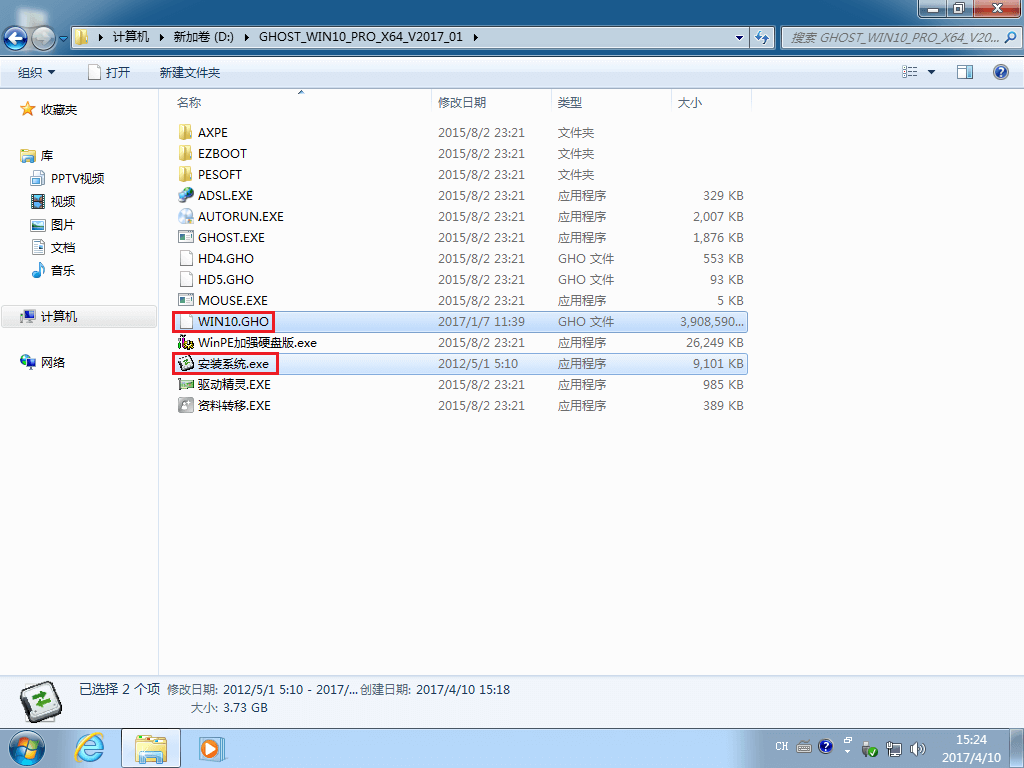
win10系统图-2
点击“安装系统.exe”,选择“C盘”,点击执行。请在安装执行前将360等杀毒软件关闭,避免因杀毒软件阻拦而导致安装失败。
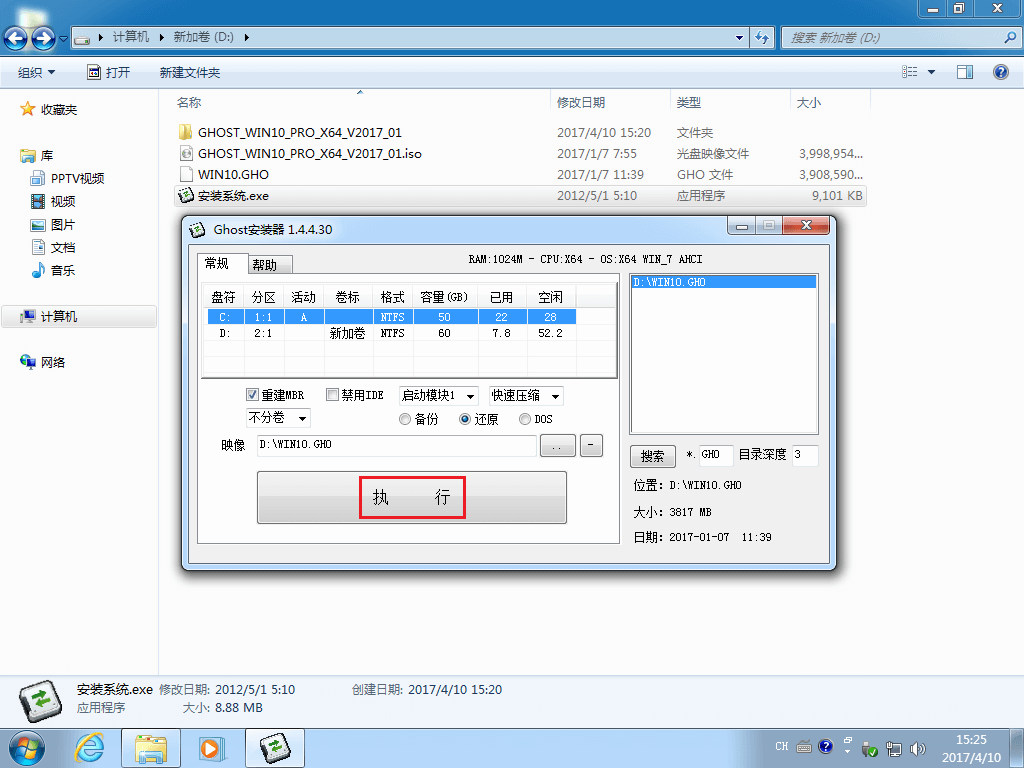
安装win10图-3
选择执行后电脑会自动重启,格式化C盘,并还原数据。
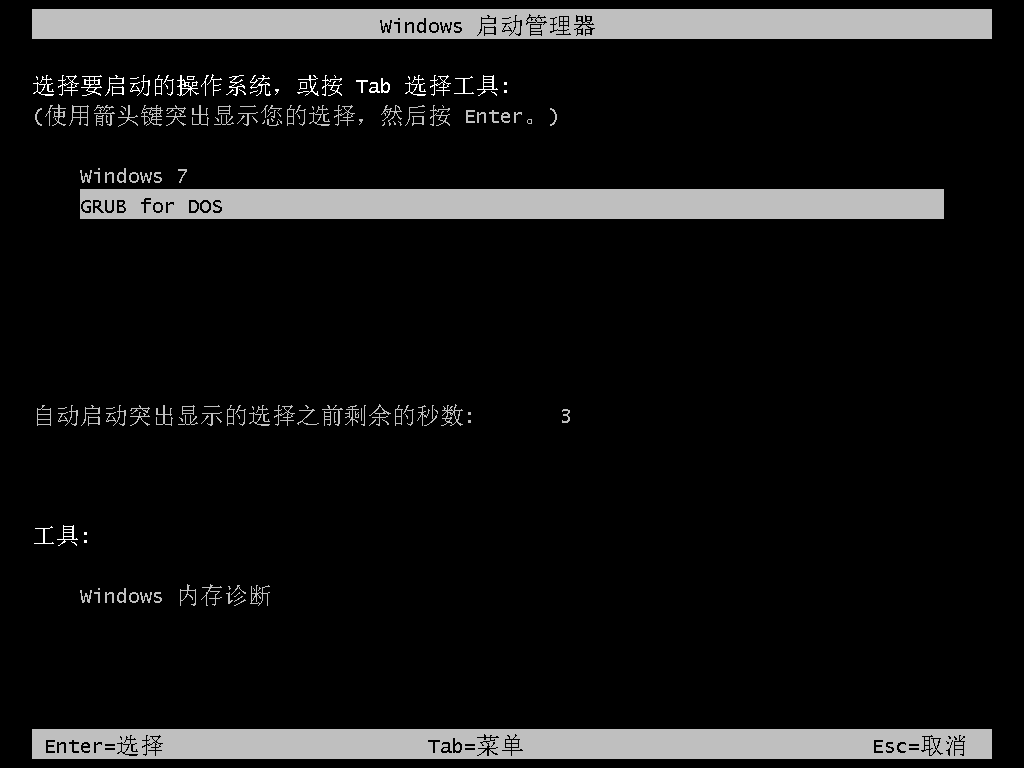
安装win10图-4
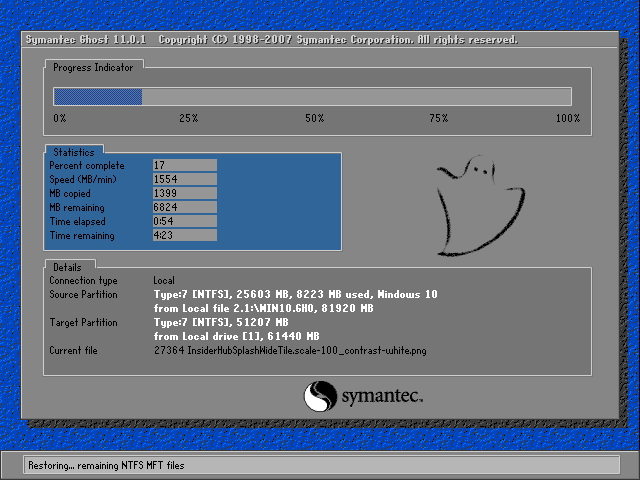
系统之家安装图-5
数据还原完毕后,自动重启,进入系统安装界面。
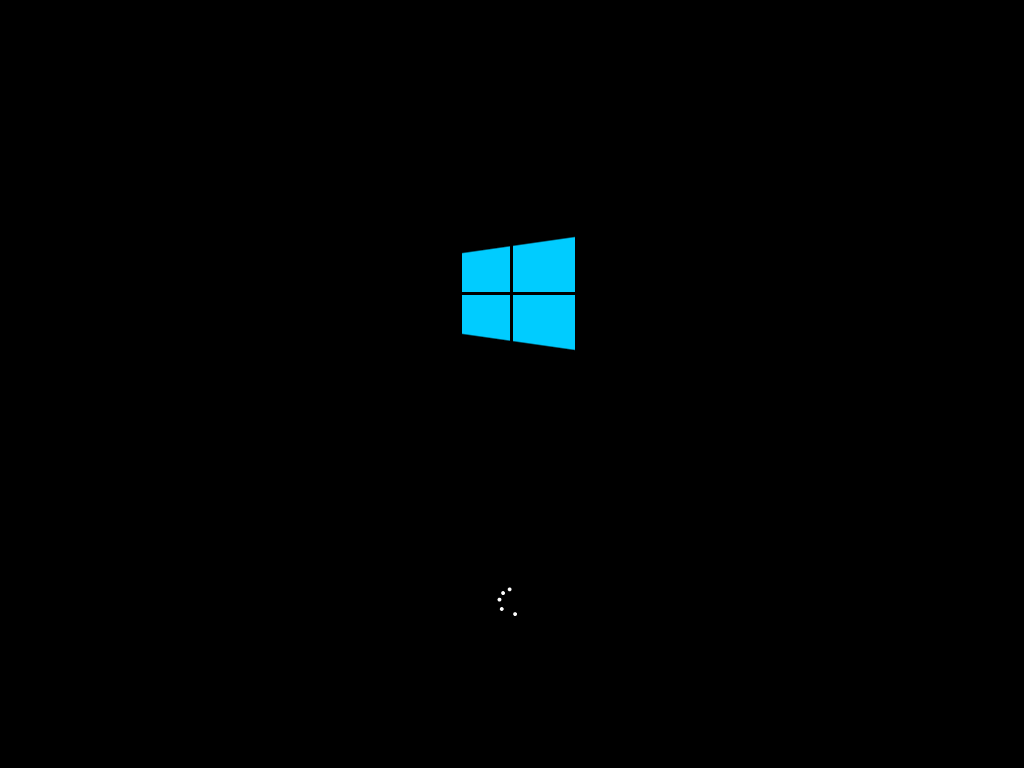
win10系统图-6
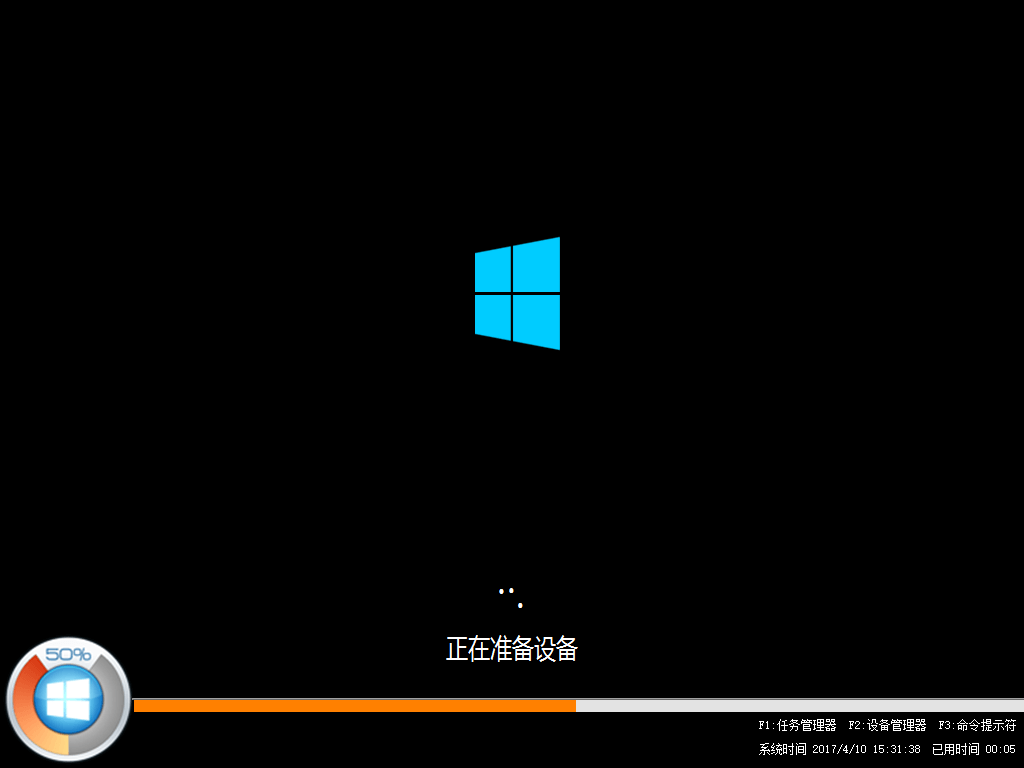
安装win10图-7
在程序安装完成之后,再次重启,进入全新的Win10系统界面。
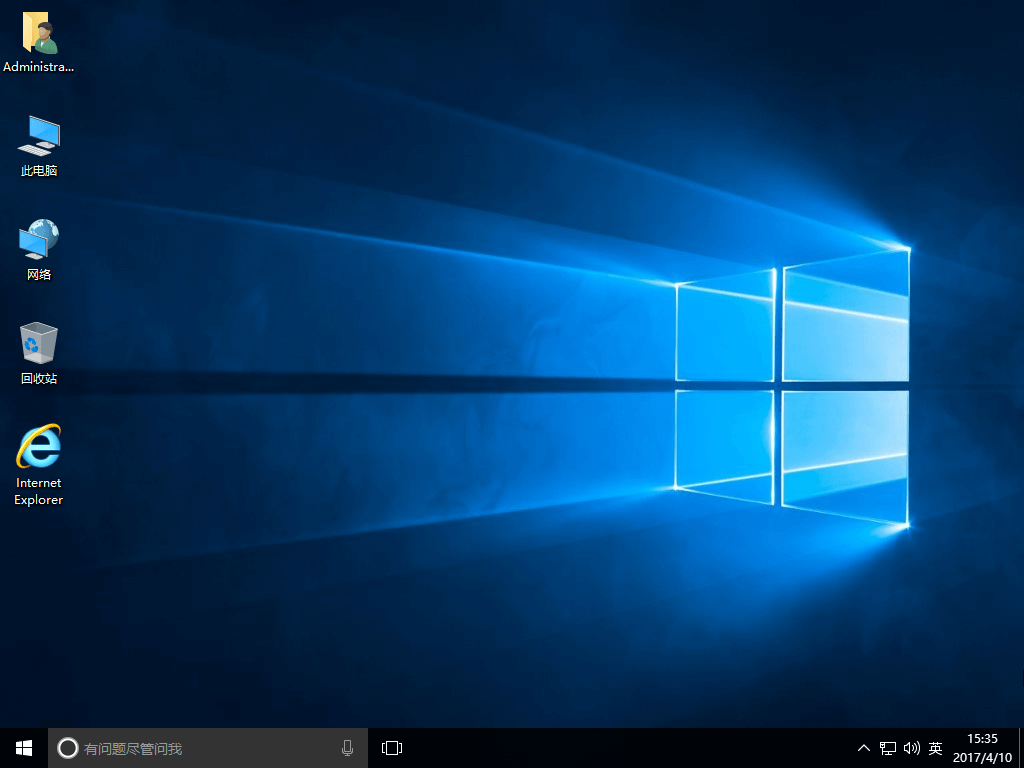
安装win10图-8
通过以下方法安装win10系统,是不是非常简单方便,大家也来试试自己安装系统之家win10系统吧~
 有用
26
有用
26


 小白系统
小白系统


 1000
1000 1000
1000 1000
1000 1000
1000 1000
1000 1000
1000 1000
1000 1000
1000 1000
1000 1000
1000猜您喜欢
- win10推送设置下载2017/09/07
- win10电脑分辨率怎么调的步骤教程..2022/01/15
- 如何重装电脑系统Win10:详细步骤与注意..2024/08/10
- 事件查看器,小编教你如何使用事件查看..2018/07/18
- win10操作系统安装步骤图解2022/07/22
- 华硕原装系统win10正版,让你畅享高效稳..2024/03/13
相关推荐
- dnf安全模式,小编教你dnf安全模式怎么..2018/02/08
- 小编教你电脑怎么还原系统..2018/11/13
- 华硕笔记本u盘重装系统win10步骤..2022/08/07
- win10开机黑屏没反应解决方法..2022/06/16
- 番茄花园版win10系统如何2022/12/20
- Win10优化大师:让你的电脑飞起来!..2024/02/22














 关注微信公众号
关注微信公众号



